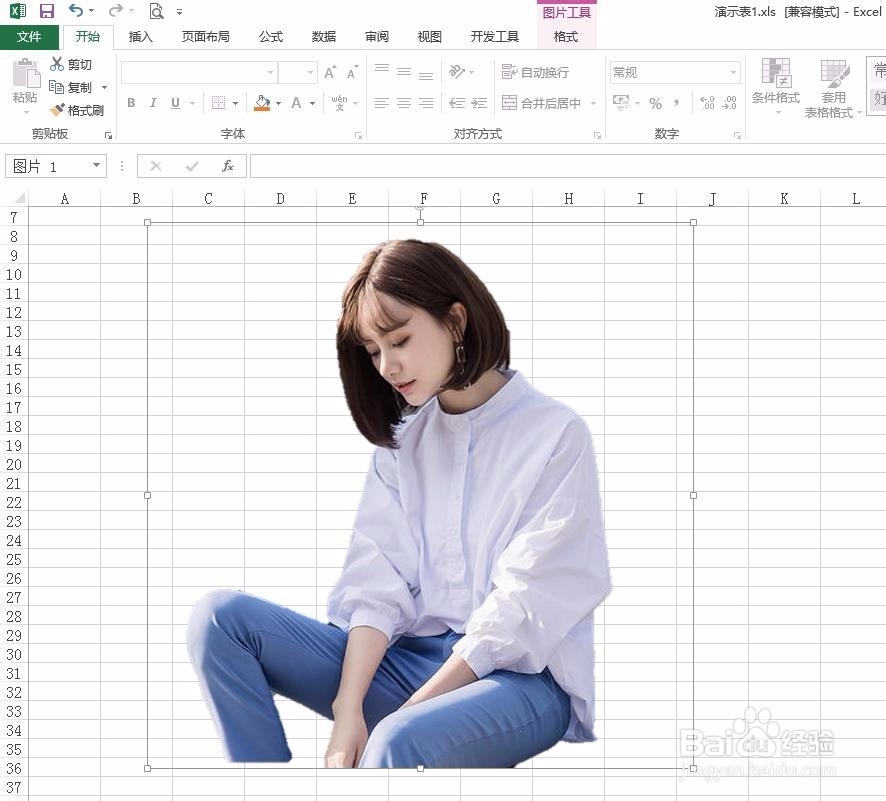excel表坼黉赞楞格虽然是办公软件,但是也有简单修图的功能,比如裁剪图片的大小、抠图等,那么excel表格怎样抠图呢?下面就来介绍一下用excel表格抠图的方法,希望对你有所帮助。

工具/原料
软件版本:Microsoft Office 2013
操作系统:win7系统
excel表格怎样抠图
1、第一步:打开一个空白的excel表格。
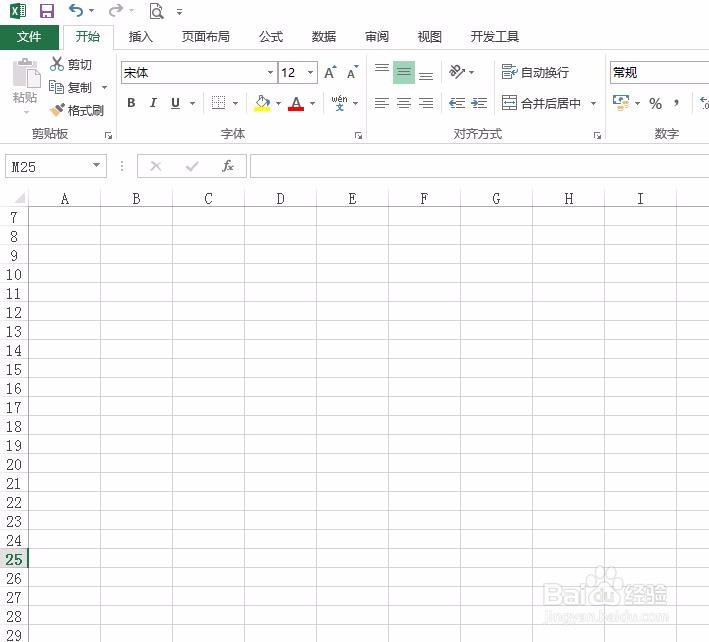
2、第二步:单击菜单栏“插入”中的“图片”。
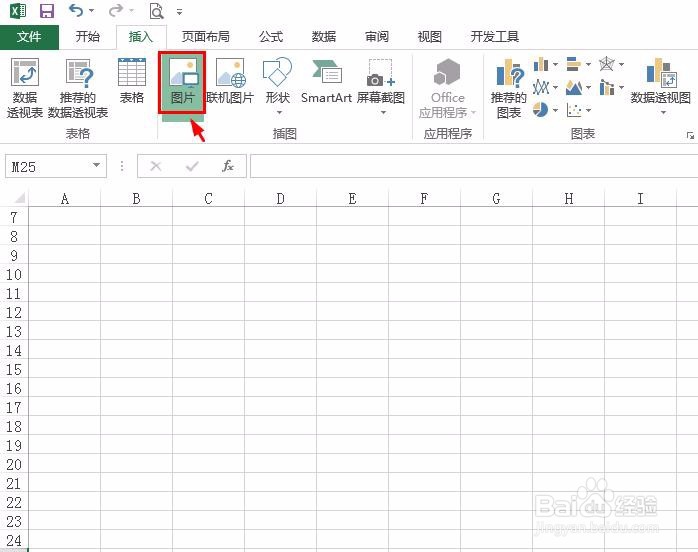
3、第三步:选择一张需要进行抠图操作的图片,单击“打开”按钮。
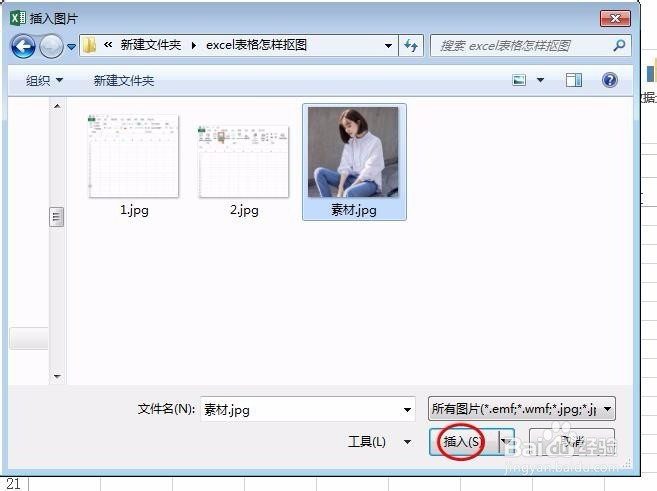
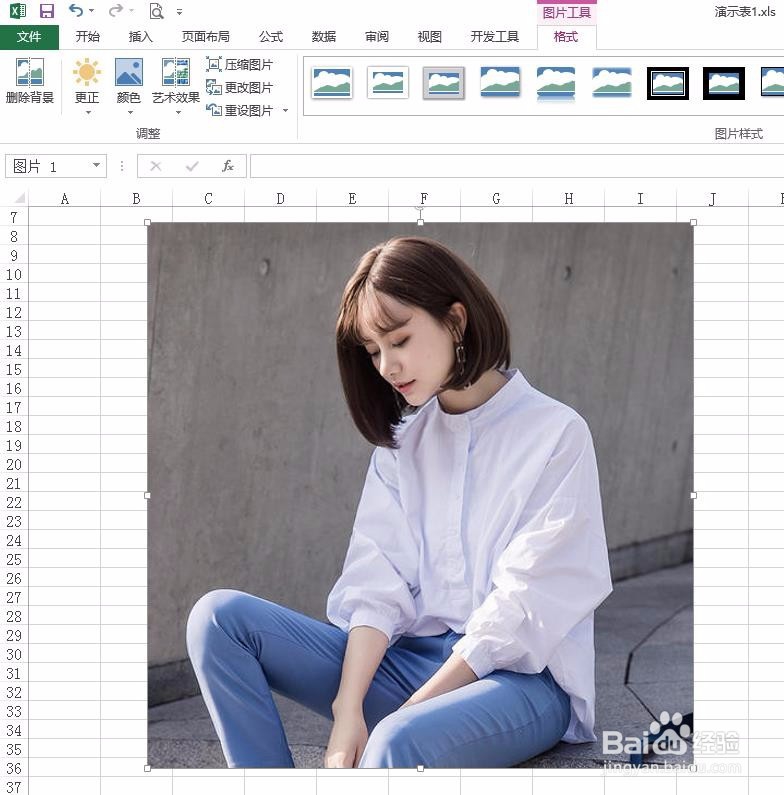
4、第四步:插入图片后,会自动切换至“格式”菜单中,单击左上方“删除背景”。
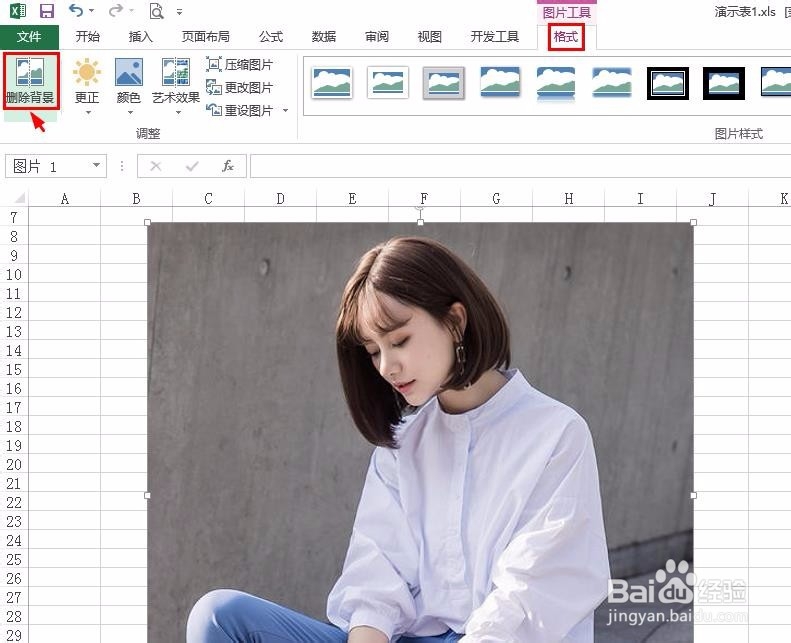
5、第五步:借助“标记要保留的区域”和“标记要删除的区域”两个按钮,选中要抠图的区域,完成后单击“保留更改”按钮。
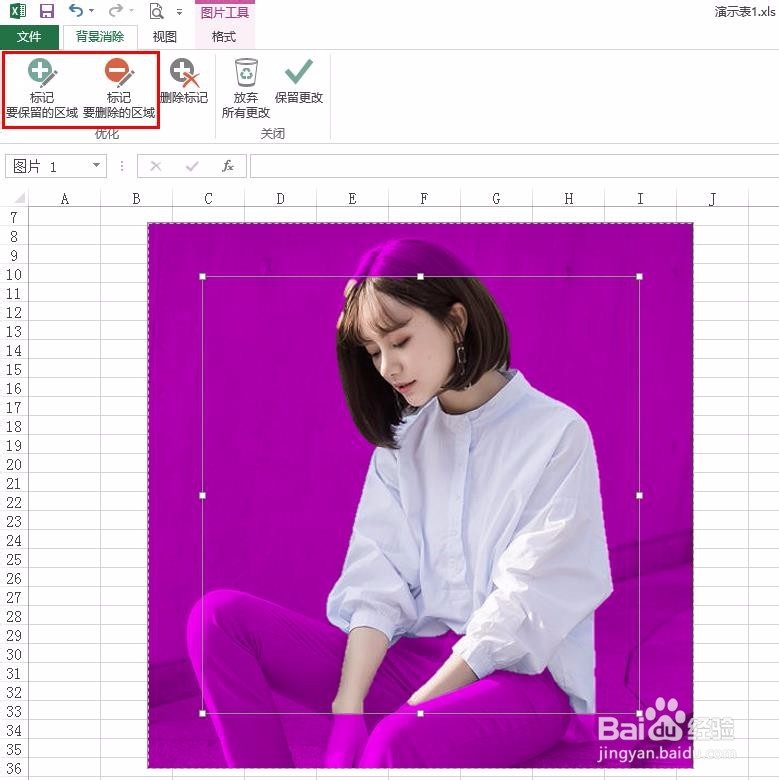
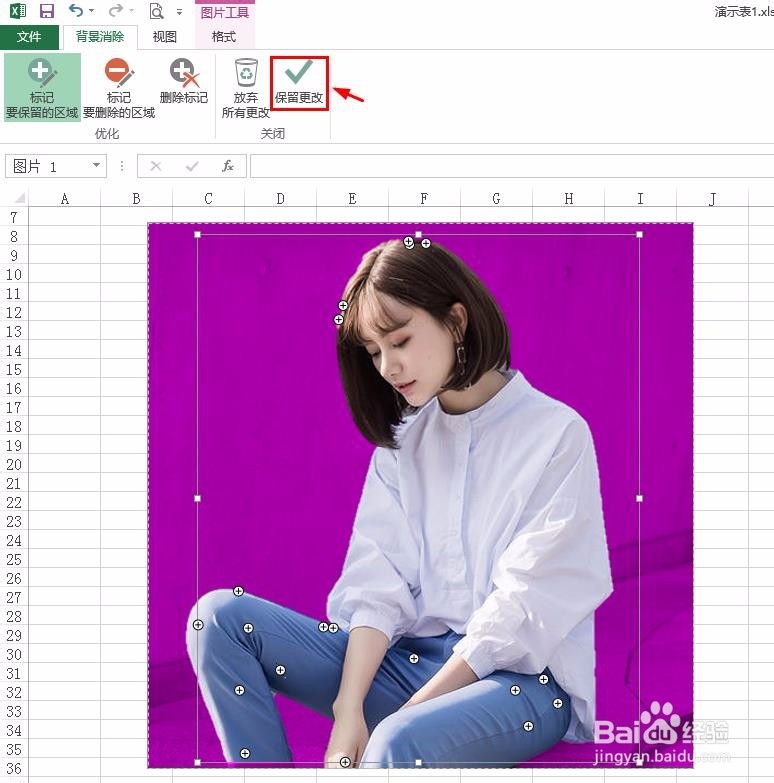
6、如下图所示,完成抠图操作。